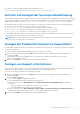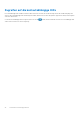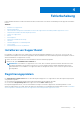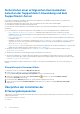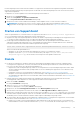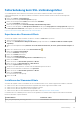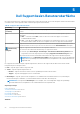Users Guide
Table Of Contents
- SupportAssist Version 2.1 for Dell OpenManage Essentials Benutzerhandbuch
- Übersicht
- Installieren, Aktualisieren und Deinstallieren von Dell SupportAssist
- Verwenden von Dell SupportAssist
- Starten von SupportAssist
- Erste Schritte mit SupportAssist
- Konfigurieren der Anmeldeinformationen des Standardgerätetyps
- Konfigurieren des lokalen SMTP-E-Mail-Servers
- Überprüfen des Gerätestatus
- Konnektivitätstest
- Bearbeiten von Geräteanmeldeinformationen
- Zurücksetzen der gerätespezifischen Anmeldeinformationen auf die Anmeldeinformationen des Standardgerätetyps
- Überschreiben der gerätespezifischen Anmeldeinformationen mit den Anmeldeinformationen des Standardgerätetyps
- Filtern der Systemprotokollerfassung
- Manuelles Versenden der Systemprotokolle
- Aktivieren oder Deaktivieren der automatischen Erfassung von Systemprotokollen
- Aktivieren oder Deaktivieren der Planung einer Systemprotokollerfassung
- Planen der regelmäßigen Erfassung von Systemprotokollen
- Standardzeitplan für die Systemprotokollerfassung
- Deaktivieren des Planens der Systemprotokollerfassung für einen spezifischen Gerätetyp
- Anzeigen der Fallliste
- Anzeigen der Gerätebestandsaufnahme
- Filtern der angezeigten Daten
- Entfernen von Filtern aus angezeigten Daten
- Sortieren der angezeigten Daten
- Gerätegruppierung
- Von SupportAssist verwendete Geräteanmeldeinformationen
- Konfigurieren der System-Anmeldeinformationen
- Automatische Aktualisierung
- Konfigurieren der Proxy-Servereinstellungen
- Überprüfen der Konnektivität über den Proxy-Server
- Konfigurieren von Einstellungen für die E-Mail-Benachrichtigung
- Umstellen von SupportAssist in den Wartungsmodus
- Support für Dell OEM-Server
- Anzeigen und Aktualisieren der Kontaktinformationen
- Aufrufen und Anzeigen der Protokolle
- Aufrufen und Anzeigen der Systemprotokollerfassung
- Anzeigen der Produktinformationen zu SupportAssist
- Anzeigen von Support-Informationen
- Zugreifen auf die kontextabhängige Hilfe
- Fehlerbehebung
- Installieren von SupportAssist
- Registrierungsproblem
- Sicherstellen einer erfolgreichen Kommunikation zwischen der SupportAssist-Anwendung und dem SupportAssist-Server
- Überprüfen der Installation der Erfassungskomponenten
- Starten von SupportAssist
- Dienste
- Erfassungsfehler
- Fehler beim Hochladen der Erfassung
- Sicherheit
- Fehlerbehebung beim SSL-Verbindungsfehler
- Servicevertrag
- Warnmeldungen zu Service-Tag-Nummern
- Dell SupportAssist-Benutzeroberfläche
- Zugehörige Dokumente und Ressourcen
- Fehlercodes – Anhang
Fehlerbehebung beim SSL-Verbindungsfehler
SSL-Verbindungsfehler können auftreten, wenn auf dem System kein erforderliches Zertifikat von der ausgebenden
Stammzertifizierungsstelle GTE CyberTrust Global Root installiert ist. Alle Dell-Zertifikate werden von dieser Zertifizierungsstelle
ausgegeben.
1. Klicken Sie auf Extras > Internetoptionen.
Daraufhin wird das Dialogfeld Internetoptionen angezeigt.
2. Klicken Sie auf die Registerkarte Inhalt und anschließend auf Zertifikate.
Das Dialogfeld Zertifikate wird angezeigt.
3. Klicken Sie auf die Registerkarte Vertrauenswürdige Stammzertifizierungsstellen.
4. Scrollen Sie zum Überprüfen, ob GTE CyberTrust Global Root in den Spalten Ausgegeben an und Ausgegeben am aufgelistet ist.
Wenn GTE CyberTrust Global Root nicht aufgelistet ist, müssen Sie die erforderlichen Zertifikate installieren. Lesen Sie die Abschnitte
Exportieren des Stammzertifikats und Installieren des Stammzertifikats.
Exportieren des Stammzertifikats
Sie können die folgenden Schritte ausführen, um das Root-Zertifikat von Dell.com zu exportieren.
1. Gehen Sie in Internet Explorer zu https://dell.com.
2. Wenn die Seite Zertifikatsfehler: Navigation blockiert angezeigt wird, klicken Sie auf Mit dieser Website fortfahren (nicht
empfohlen).
3. Geben Sie in der Eingabeaufforderung Möchten Sie nur die Inhalte der Webseiten, die sicher geliefert wurden anzeigen? Ja
ein.
4. Klicken Sie in der Adressleiste auf das Symbol Sicherheitsbericht. .
5. Klicken Sie auf Ansicht von Zertifikaten.
Das Fenster Zertifikate wird angezeigt.
6. Klicken Sie auf Details (Einzelheiten).
7. Klicken Sie auf Auf Datei kopieren.
Daraufhin wird der Assistent zum Importieren von Zertifikaten angezeigt.
8. Klicken Sie auf Weiter.
9. Klicken Sie auf der Seite Dateiformat exportieren auf Weiter.
10. Klicken Sie auf der Seite Datei zum Export auf Durchsuchen.
Das Fenster Speichern unter wird angezeigt.
11. Navigieren Sie zu dem Speicherort, auf dem Sie die Zertifikatsdatei speichern möchten.
12. Geben Sie einen Dateinamen ein und klicken Sie auf Speichern.
13. Klicken Sie auf der Seite Dateiformat exportieren auf Weiter.
14. Klicken Sie auf Fertigstellen.
Der Status des Exports wird angezeigt.
15. Klicken Sie auf OK.
Installieren des Stammzertifikats
Sie können die folgenden Schritte zur Installation des Root-Zertifikats auf dem Server, auf dem SupportAssist installiert ist, ausführen.
● Stellen Sie sicher, dass Sie bei dem Benutzerkonto angemeldet sind, mit dem SupportAssist installiert wurde.
● Stellen Sie sicher, dass Sie über Administratorberechtigungen verfügen.
● Stellen Sie sicher, dass der SupportAssist-Dienst ausgeführt wird.
● Stellen Sie sicher, dass Sie die Zertifikatsdatei exportiert haben. Siehe Exportieren des Stammzertifikats.
Um Probleme der SSL-Verbindung zu lösen, müssen Sie die folgenden Root-Zertifikate in den entsprechenden Ordnern des aktuellen
Benutzers und lokalen Computer installieren.
Zertifikat-Dateien
Installations-Ordner
Dell_Inc_Enterprise_Issuing_CA1.cer
Intermediate Certification Authorities
Fehlerbehebung 47